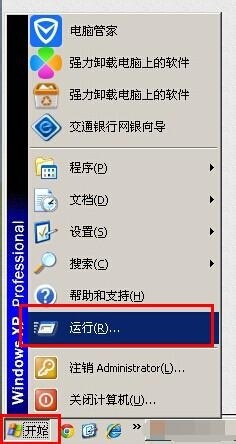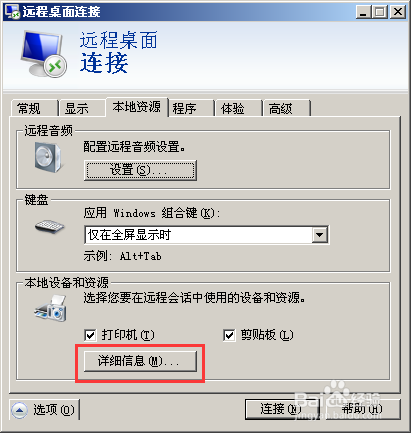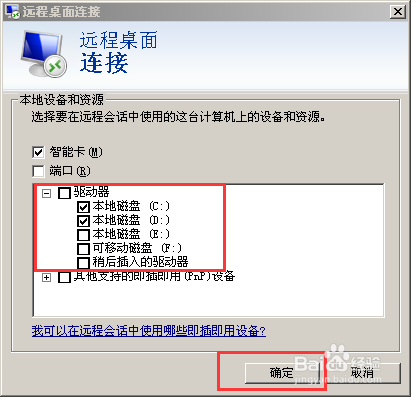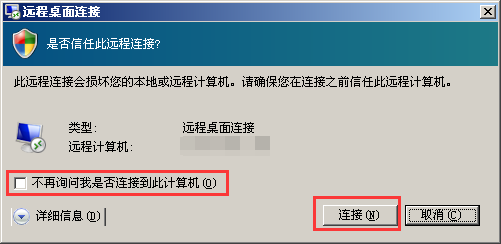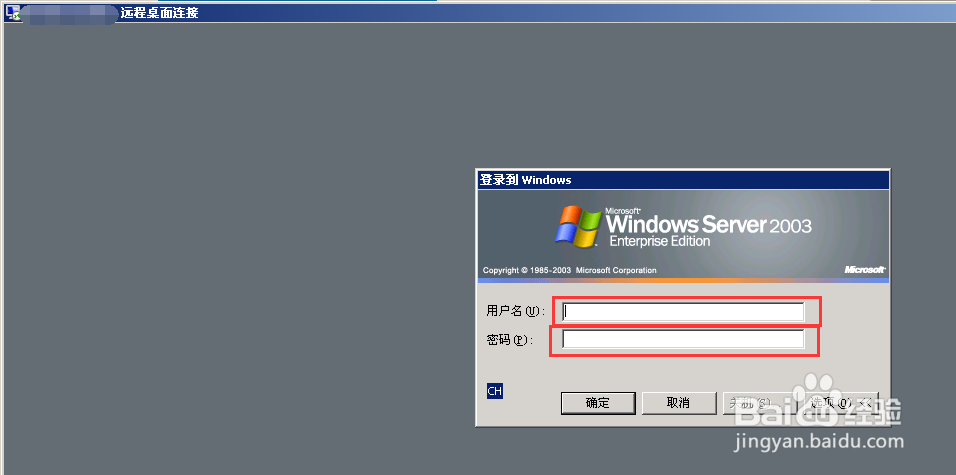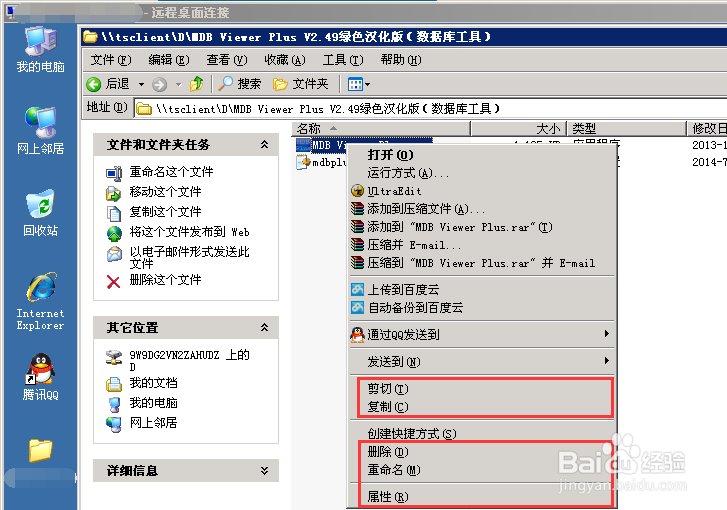如何将本地文件复制到远程服务器
1、首先,点击windows开始按钮,点击运行(windows 7系统请按windows快捷键+R),输入mstsc,点击确定
2、在弹出来的对话框中,输入服务器的IP和端口,点击右下角的选项
3、然后点击本地资源选项卡
4、点击详细信息按钮
5、此时勾选你所要连接到服务器上的本地磁盘,点击确定返回到直接的窗口
6、点击连接,此时会弹出独瘦配溧窗口询问是否信任此远程连接,点击连接即可。如果下次不想再次出现次窗口,可以勾选“不再询问我是否连接到此计算机”,下次就不会再次出现了
7、点击连接以后进入到远程服务器桌面,输入好用户名和密码,进入远程服务器系统
8、打开远程服务器上我的电脑,就可以看到本地磁盘已经连接到远程服务器上
9、找到本地磁盘中所要操作的文件,翱务校肢复制、删除、重命名、剪切等等均可操作,就像在使用本地电脑一样操作。剩下的操作,你懂得。。。。。。
声明:本网站引用、摘录或转载内容仅供网站访问者交流或参考,不代表本站立场,如存在版权或非法内容,请联系站长删除,联系邮箱:site.kefu@qq.com。
阅读量:31
阅读量:34
阅读量:71
阅读量:45
阅读量:70